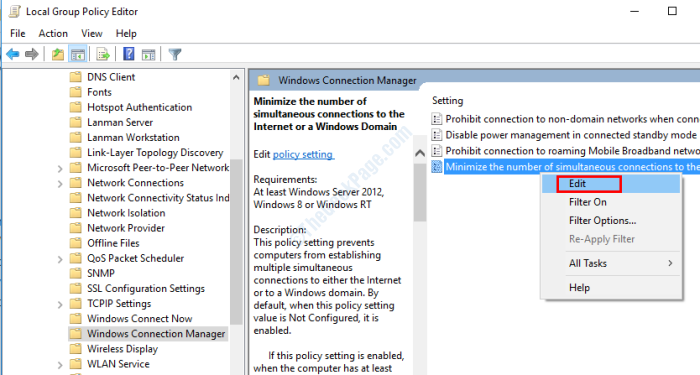Dacă nu vă puteți conecta la rețea și un mesaj de eroare care să indice „ Unul sau mai multe protocoale de rețea sunt missing ”sau„Intrările de registry ale soclurilor Windows lipsesc„Mesajul apare atunci când încercați să rulați Diagnostic de rețea, nu vă faceți griji. Este posibil ca această problemă să se întâmple din cauza setărilor de rețea necorespunzătoare din sistemul dvs.
Soluții inițiale–
1. Verificați dacă toate cablurile de rețea sunt conectate incorect. Deconectați cablul Ethernet de pe computer și conectați-l din nou. Verificați conexiunea la rețea.
2. Dacă utilizați un router, reporniți routerul și încercați să vă conectați din nou.
Dacă oricare dintre aceste trucuri mai simple nu ajută deloc, alegeți aceste remedieri-
Fix-1 Dezactivați NetBios peste setările TCP-
Dezactivarea NetBios peste setările TCP a ajutat mulți utilizatori.
1. Pur și simplu apăsând Tasta Windows + R va deschide o Alerga fereastră.
2. Pentru a deschide Conexiuni de retea fereastră. tip "ncpa.cpl”Și apoi apăsați introduce.

3. La pasul următor, ceea ce trebuie să faceți este să faceți acest lucru Click dreapta pe adaptorul de rețea și apoi faceți clic pe „Proprietăți“.
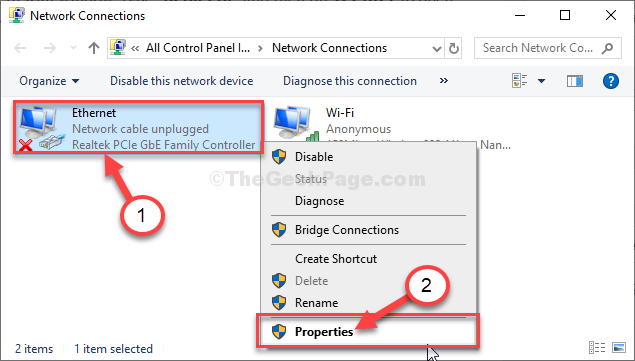
4. A modifica "Internet Protocol versiunea 4 (TCP / IPv4)“, dublu click pe el.

5. Apoi, faceți clic pe „Avansat”Setări pentru ao modifica.
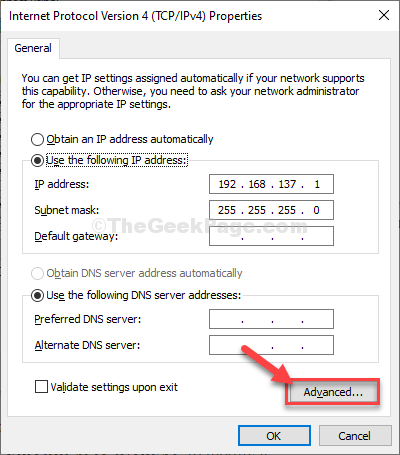
6. Acum, trebuie să mergeți la „CÂȘTIGĂ”Fila.
7. După aceea, alegeți „Dezactivați NetBIOS prin TCP / IP" opțiune.
8. Pentru a salva această modificare, faceți clic pe „O.K“.
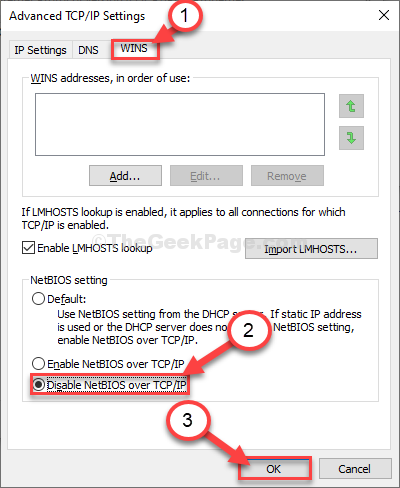
9. Apoi, faceți din nou clic pe „O.K“.

Închide Conexiuni de retea fereastră.
Fix-2 Utilizați CMD pentru a remedia problema-
Pur și simplu prin trecerea unei comenzi, puteți reseta configurația IP, care va rezolva problema.
1. presa Tasta Windows + R a lansa Alerga fereastra de pe computer.
2. Scrie "cmd”În acel terminal și apoi lovitCtrl + Shift + Enter împreună.

3. Puteți rezolva această problemă prin
NETSH INT IP RESET C: \ RESETLOG.TXT

Închide Prompt de comandă fereastră.
După resetare, va afișa acest mesaj în fereastra CMD-
“Resetare- OK!
Reporniți computerul pentru a finaliza acțiunea.”
Reporniți computerul tau. După repornirea computerului și încercați să vă conectați din nou la rețea.
NOTĂ–
Unii utilizatori pot vedea „Accesul este interzis”Mesaj de eroare în timpul executării acestei comenzi. Urmați acești pași pentru a rezolva problema-
1. La început, trebuie să tastați „regedit“.
2. Apoi, faceți clic pe „Editor de registru”Din rezultatele căutării pentru al deschide pe computer.

3. Du-te aici-
Computer \ HKEY_LOCAL_MACHINE \ SYSTEM \ ControlSet001 \ Control \ Nsi \ {eb004a00-9b1a-11d4-9123-0050047759bc} \ 26
4. Acum, în partea stângă a ferestrei, Click dreaptape "26”Și apoi faceți clic pe„Permisiuni“.
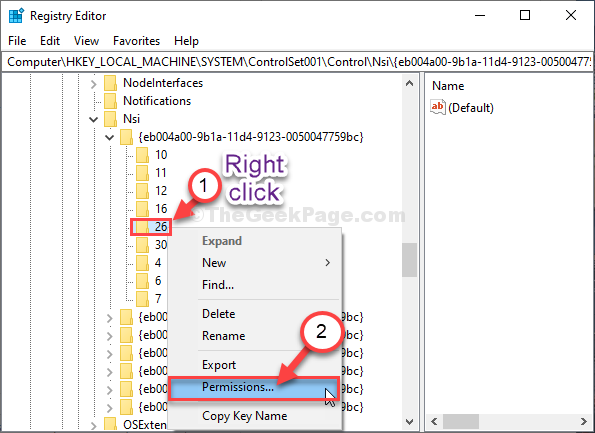
5. Apoi, selectați „Toata lumea“.
6. Acum, Verifica parametrul „Permite‘Alături de„Control total”Pentru a oferi acces complet la fiecare din acest folder.
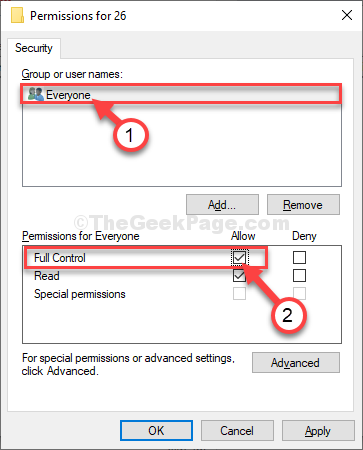
7. Acum, pur și simplu, faceți clic pe „aplica”Și apoi pe„O.K“.
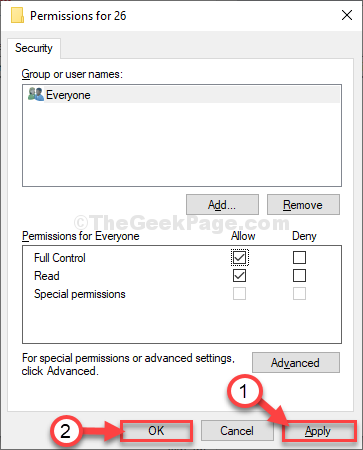
Închide Editor de registru fereastră.
Acum deschis Prompt de comandă fereastră și rulați din nou comanda (Pasul 3 de Fix-2). După executarea comenzii reporniți computerul.
Problema dvs. va fi rezolvată.